A. Pengertian
PrestaShop adalah aplikasi e-commerce gratis, Perangkat lunak ini diterbitkan di bawah Open Software Licience (OSL).Dan juga dibuat menggunakan bahasa pemrogramman PHP dengan dukungan untuk MySQL sistem manajemen database. PrestaShop saat ini digunakan oleh 250.000 toko di seluruh dunia dan tersedia dalam 60 bahasa yang berbeda.
B. Latar belakng, Maksud dan tujuan
Terkadang kita akan kesulitan membuat sebuah toko online karena untuk membuatnya kita membutuhkan waktu yang cukup lama, namun sebenarnya kita bisa menggunakn sebuah CMS Open source yang sifatnya gratis dan tidak berbayar yaitu CMS prestashop. Dengan CMS ini kita bisa dengan mudah membuat sebuah toko online tanpa harus kesulitan membuatnya terlebih dulu. CMS ini merupakan sebuah inovasi dari beberapa mahasiswa pancis yang memiliki kepedulian terhadap gerakan opensource khususnya dalam e-commerce.
C. Sejarah
PrestaShop dimulai pada tahun 2005 sebagai proyek mahasiswa dalam EPITECH IT School di Paris, Prancis. Awalnya bernama phpOpenStore, perangkat lunak pertama kali tersedia dalam dua bahasa: Inggris dan Perancis. Tiga bulan setelah peluncuran proyek ini diterjemahkan dalam tiga belas bahasa. Perusahaan, PrestaShop SA, didirikan pada tahun 2007 oleh Igor Schlumberger dan Bruno LeVeque, Setelahnya prestashop mengalami perkembangan yang lumayan cukup pesat.
D. Alat dan bahan
- Komputer/Laptop
- CMS Prestashop (Dapat di didownload disini!!!!)
- Telah menginstall LAMP
1. Setelah mendownload file CMSnya kita masuk kedalam directory penyimpanan CMSnya di directory download dengan cara menuliskan perintah tersebut,
|# cd Downloads/Seperti gambar dibawah,
2. Selanjutnya kita pindahkan file CMS tersebut kedalam directory /var/www/html dengan perintah berikut,
|# scp prestashop_1.6.0.9.zip /var/www/html/Seperti gambar dibawah,
3. Setelah dipindahkan kita masuk kedalam directory /var/www/html dengan perintah berikut,
|# cd/var/www/html/Seperti gambar dibawah,
4. Lalu kita ekstarak file CMS Prestashopnya dengan perintah berikut,
|# unzip prestashop_1.6.0.9.zip /var/www/html/Seperti gambar dibawah,
Selanjutnya tunggu prosesnya hingga benar-benar selesai
5. Kita berikan hak akses kepada directory prestashopnya dengan perintah berikut,
chown -R www-data:www-data prestashop
chmod 775 prestashop
6. Selanjutnya kita installasikan prestashopnya dengan cara menuliskan localhost/prestashop pada URL Browser lalu akan muncul seperti gambar di paling bawah,
Disini kita dapat memilih bahasa untuk installasinya, setelah memilih bahasanya kita bisa menekan pilihan Berikutnya yang berwarna hijau seperti gambar dibawah,
7. Selanjutnya kita akan diminta menyetujui perjanjian lisiensinya dengan memberikan tanda pada kolom disebelah kanan tulisan Saya setuju dengan syarat dan ketentuan diatas lalu tekan lagi berikutnya seperti gambar dibawah,
8. Kita masukan informasi untuk toko online kita pada kolom-kolom seperti gambar dibawah,
9. Selanjutnya jika sudah memasukan informasi untuk toko onlinenya kita bisa langsung tekan berikutnya untuk melanjutkan installasinya.
10. Lalu kita buatkan database untuk prestashopnya pada phpmyadmin seperti gambar dibawah,
11. Selanjutnya kita kofigurasikan untuk koneksi ke databasenya dengan cara menyesuaikan dengan konfigurasi pada databasenya seperti user-password phpmyadminnya dan juga nama database yang sebelumnya dibuat pada kolom-kolom dibawah,
12. Setelahnya kita tunggu proses loadingnya yang agak cukup lama.
13. Jika proses loadingnya sudah selesai maka akan mucul seperti gambar dibawah yang terdapat informasi user-passwordnya.
15. Untuk menghapus filenya kita masuk dulu kedalam directory /var/www/html lalu masuk pada directory prestashopnya lalu untuk menghapusnya masukan perintah berikut,
|# rm -rf install/Seperti gambar dibawah,
16. Lalu kemabali lagi pada web browser lalu kita refresh prestashopnya dengan cara menekan F5 lalu akan muncul seperti gambar dibawah,
17. Setelah login kita akan masuk kedalam menu administratifnya seperti gambar dibawah,
Disini kita dapat melakukan pengembangan lebih lanjut terhadap e-commerce yang kita punya seperti gambar dibawah,
Sumber : - https://en.wikipedia.org/wiki/PrestaShop








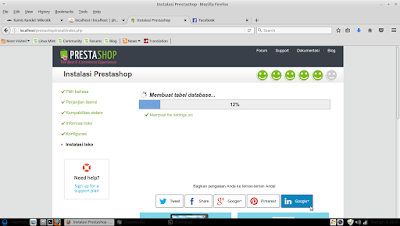













No comments:
Post a Comment